MotionPro最新版是一個功能強大的服務器安全軟件,這個服務器安全軟件不僅為用戶準備了基本的VPN連接操作,還為用戶提供了各種VPN連接的高級設置,例如:連接、斷開連接、查看連接狀態等等,這些功能可以有效確保用戶可以進行安全的資源訪問,實用性超強,除此之外,MotionPro最新版還為用戶提供了虛擬站點管理的特殊功能服務,用戶可以更加靈活自由的配置各個虛擬站點!該軟件還又很多實用功能,期待您下載后親自發掘使用!

MotionPro添加網關步驟
下載并安裝MotionPro客戶端:
對于Android操作系統,可以從官方網站或其他可信來源下載MotionPro的Android版本,并通過掃碼安裝。安裝過程中按照提示操作即可完成安裝。
對于iOS操作系統,可以在App Store中搜索并下載MotionPro,然后按照提示進行安裝。
打開MotionPro客戶端并添加網關:
打開MotionPro客戶端后,點擊“+”號或“添加網關”選項。
輸入網關信息,包括標題(可自定義)、網關地址(通常是校園網的VPN地址,如vpn.shsmu.edu.cn、vpn.jsnu.edu.cn等)、用戶名(通常是學號或工號)和密碼(與服務大廳的密碼一致)。
保存并登錄:
填寫完網關信息后,點擊“保存”按鈕。
之后點擊“登錄”按鈕,輸入密碼進行登錄。如果是首次登錄,可能還需要輸入短信驗證碼進行驗證。
連接狀態確認:
登錄成功后,客戶端會顯示已連接狀態,表示已經成功添加網關并可以訪問校園網資源。此時,可以通過手機瀏覽器或其他應用訪問校內資源。
退出VPN:
使用完畢后,可以通過客戶端的退出按鈕或通過手機瀏覽器的設置來斷開VPN連接,確保網絡連接安全。
通過以上步驟,用戶可以成功添加網關并通過MotionPro客戶端訪問校園網資源。不同學校的VPN設置可能有所不同,但基本流程相似,用戶需要根據自己學校的具體設置進行調整。
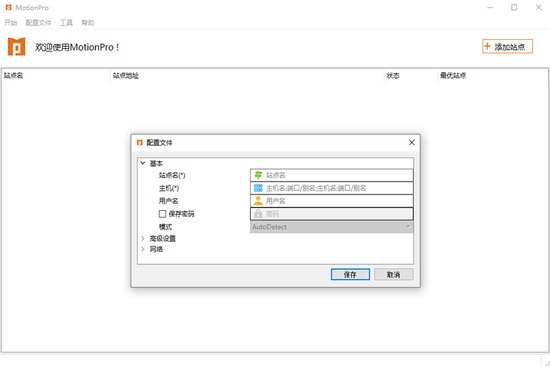
MotionPro添加站點步驟
在不同操作系統上添加站點的基本步驟:
首先,下載并安裝MotionPro客戶端。
打開客戶端,選擇“配置文件”或“網關”選項。
點擊“增加”或“+”號,填寫站點名、主機、用戶名和密碼等信息。
點擊保存,完成站點的添加。
在Windows系統上的具體操作步驟:
下載并安裝MotionPro客戶端。
打開客戶端,選擇“配置文件”,點擊“增加”。
填寫站點名、主機(如vpn.ecust.edu.cn)、用戶名(如工號)和密碼。
點擊保存,完成站點的添加。
在MacOS系統上的具體操作步驟:
下載并安裝MotionPro客戶端。
打開客戶端,選擇“配置文件”,點擊“增加”。
填寫站點名、主機(如vpn.shsmu.edu.cn)、用戶名和密碼。
點擊保存,完成站點的添加。
常見問題及解決方案:
無法連接VPN: 檢查網絡設置、用戶名和密碼是否正確,確保VPN服務器地址正確。
連接掉線: 檢查網絡穩定性,確保VPN服務器穩定。
無法保存配置: 檢查是否有安全軟件阻止了保存操作,嘗試以管理員身份運行客戶端。
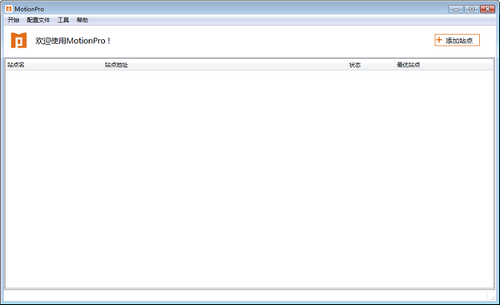
MotionPro軟件功能
接狀態以及進行VPN連接的高級設置。這些功能幫助用戶輕松管理其VPN連接,確保網絡安全訪問企業內部資源。
虛擬站點管理:用戶可以通過MotionPro進行安全站點添加、文件配置等操作。此外,軟件還提供了虛擬站點的管理配置操作,如增加、編輯、刪除配置文件以及設置默認配置文件,使得用戶能夠靈活地配置和管理其虛擬站點。
內網資源訪問:MotionPro能夠幫助企業用戶或個人用戶的服務器快速建立內網,用于企業內部訪問。特別是在無線網絡環境中,它提供了快速且安全的企業內網資源訪問操作,保障了企業數據的安全性和可用性。
認證與安全:支持多種認證方式,包括Radius、Ldap、SMX、證書等,以及提供MDM功能,更好地保障企業移動設備的安全。這些功能共同確保了網絡安全訪問的同時,也提供了對企業移動設備的有效管理。
企業級移動應用商店:MotionPro還提供了一個企業級移動應用商店,便于企業內部發布移動應用,進一步增強了企業的信息化管理和移動設備的安全管理。
綜上所述,MotionPro通過提供全面的服務器安全保護和企業內網資源訪問功能,以及強大的認證和安全管理功能,成為企業用戶不可或缺的服務器安全軟件
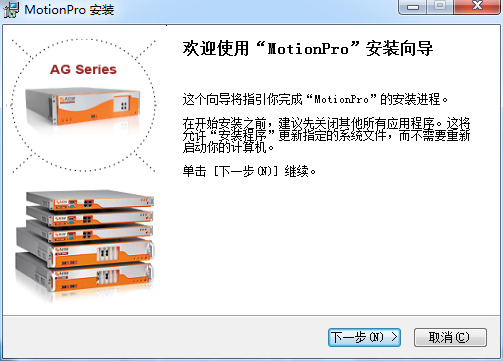
MotionPro軟件特色
提供應用級網絡,以及設備級的3層網絡,更好的保護網絡安全。
支持Radius,Ldap,SMX,證書等多種認證方式。
支持訪問Web,遠程桌面等企業內網資源。
提供企業級移動應用商店,便于企業內部發布移動應用。
提供MDM功能,更好的保障企業移動設備的安全。
下一篇:豆包PC版




 360解壓縮軟件2023
360解壓縮軟件2023 看圖王2345下載|2345看圖王電腦版 v10.9官方免費版
看圖王2345下載|2345看圖王電腦版 v10.9官方免費版 WPS Office 2019免費辦公軟件
WPS Office 2019免費辦公軟件 QQ瀏覽器2023 v11.5綠色版精簡版(去廣告純凈版)
QQ瀏覽器2023 v11.5綠色版精簡版(去廣告純凈版) 下載酷我音樂盒2023
下載酷我音樂盒2023 酷狗音樂播放器|酷狗音樂下載安裝 V2023官方版
酷狗音樂播放器|酷狗音樂下載安裝 V2023官方版 360驅動大師離線版|360驅動大師網卡版官方下載 v2023
360驅動大師離線版|360驅動大師網卡版官方下載 v2023 【360極速瀏覽器】 360瀏覽器極速版(360急速瀏覽器) V2023正式版
【360極速瀏覽器】 360瀏覽器極速版(360急速瀏覽器) V2023正式版 【360瀏覽器】360安全瀏覽器下載 官方免費版2023 v14.1.1012.0
【360瀏覽器】360安全瀏覽器下載 官方免費版2023 v14.1.1012.0 【優酷下載】優酷播放器_優酷客戶端 2019官方最新版
【優酷下載】優酷播放器_優酷客戶端 2019官方最新版 騰訊視頻播放器2023官方版
騰訊視頻播放器2023官方版 【下載愛奇藝播放器】愛奇藝視頻播放器電腦版 2022官方版
【下載愛奇藝播放器】愛奇藝視頻播放器電腦版 2022官方版 2345加速瀏覽器(安全版) V10.27.0官方最新版
2345加速瀏覽器(安全版) V10.27.0官方最新版 【QQ電腦管家】騰訊電腦管家官方最新版 2024
【QQ電腦管家】騰訊電腦管家官方最新版 2024 360安全衛士下載【360衛士官方最新版】2023_v14.0
360安全衛士下載【360衛士官方最新版】2023_v14.0